UG10.0软件中如何创建涡状线?
人气:0在SolidWorks中通过“螺旋线/涡状线”命令认识了涡状线,
那么,
在UG10.0中如何创建“涡状线”呢?
下面是笔者摸索出来的具体步骤:
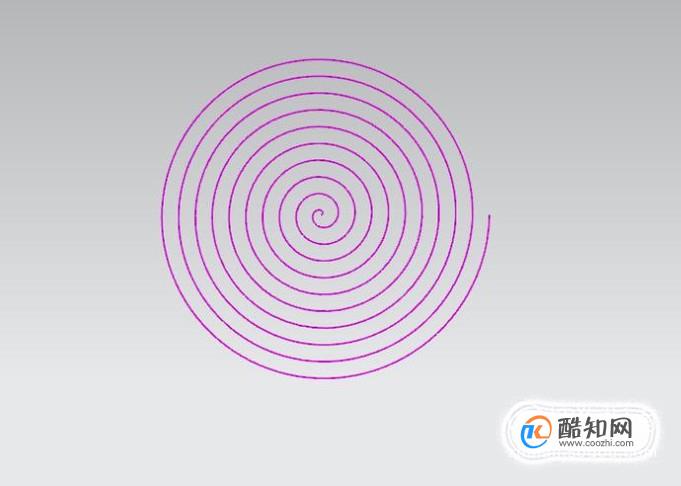
工具/材料
电脑
UG10.0软件
- 01
如下图所示,
打开UG10.0软件,
点击标题栏中的“新建”图标,
在弹出的“新建”对话框中点击“模型”,
再点击对话框右下角的“确定”。
至此,
一个UG模型文件创建成功了。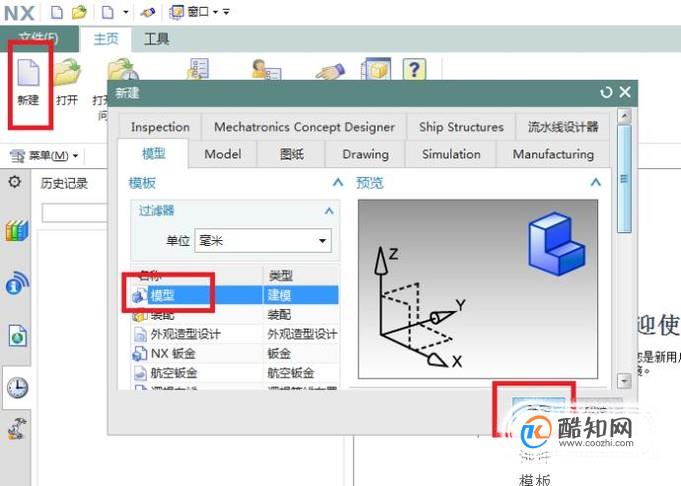
- 02
如下图所示,
执行【菜单——插入——曲线——螺旋线】,
激活“螺旋线”命令。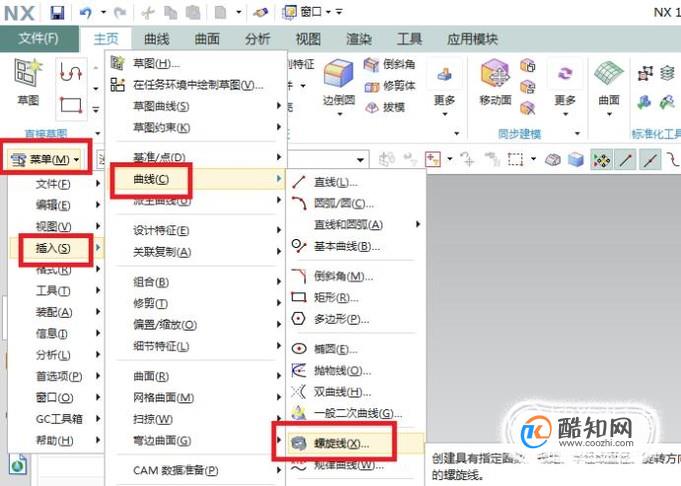
- 03
如下图所示,
出现了“螺旋线”对话框,
方向默认的是Z轴,
中心点默认的是坐标原点,
角度默认的是0度。
然后,
注意大小一栏和螺距一栏,
它们的“规律类型”都是“恒定”。
还有长度默认的“方法”是“限制”,
之所以要你们注意,
是因为后面要更改。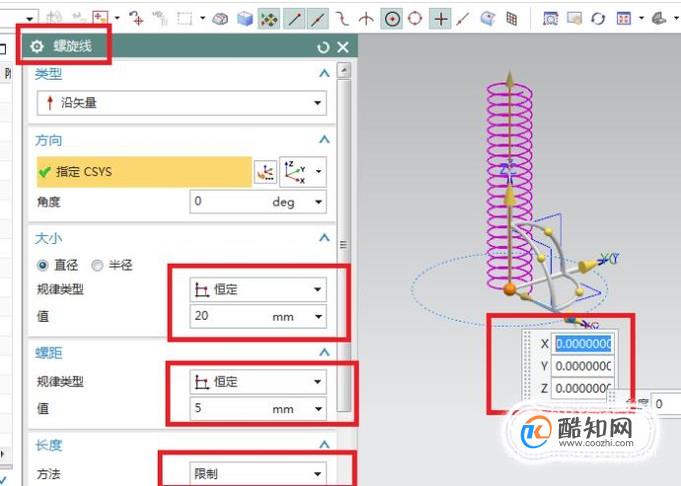
- 04
如下图所示,
大小和螺距两栏中的“规律类型”都统一改成了“线性”,
然后,
它们的参数值就全部变了。
大小一栏中变成了起始值和终止值,
螺距一栏中变成了起始螺距和终止螺距,
记住它们的值,
后面也是要改的。
- 05
如下图所示,
大小一栏中起始值设定为0,终止值设定为40,
螺距一栏中起始螺距和终止螺距统统设置为0,
长度一栏中的方法由“限制”改为“圈数”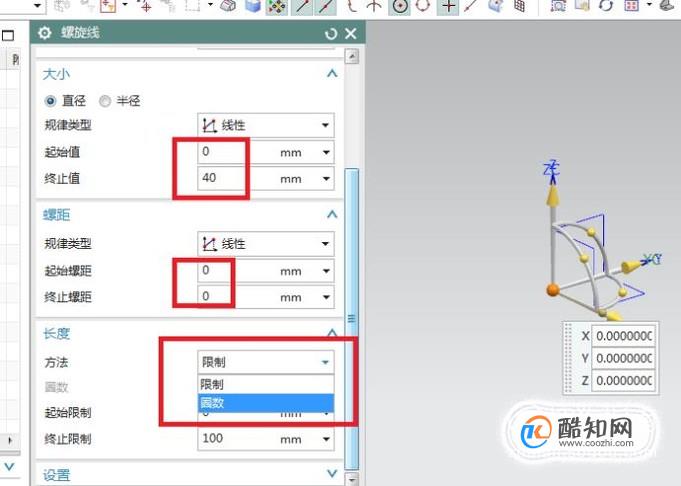
- 06
如下图所示,
将圈数设定为10,
右边的预览效果立马就出来了,
然后点击“螺旋线”对话框下方的“确定”。
至此,
完成操作。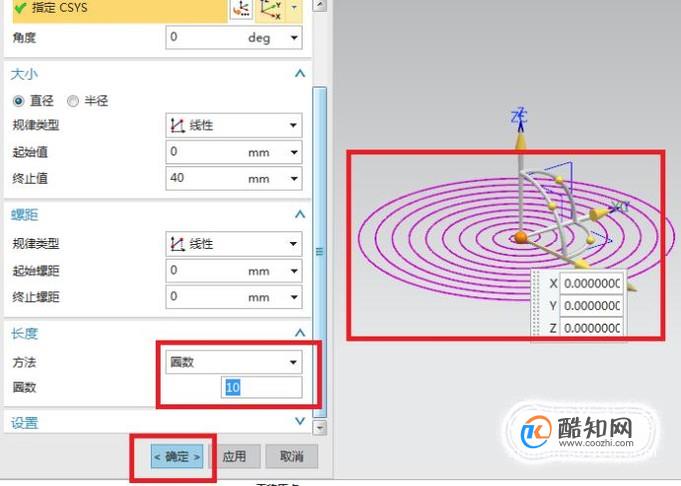
- 07
如下图所示,
UG中成功创建了一个直径40、螺距为4的涡状线。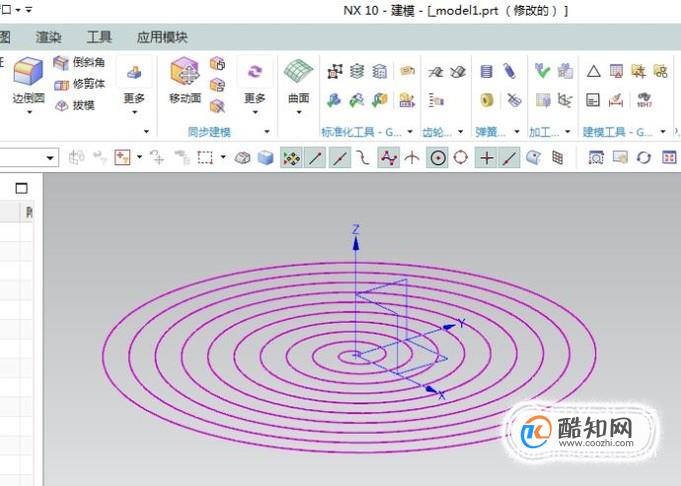
特别提示
想创建平面上的涡状线,则螺距一栏必须是0,因为它决定着螺旋线的高度。
加载全部内容